Google Calendar ile toplantı planlama konusunda uzman olmak isteyenler için hazırladığımız rehberimize göz atın. Kolayca toplantılarınızı planlayın, katılımcılarınızı yönetin ve zamanınızı daha verimli kullanın. İşte size tüyolar!
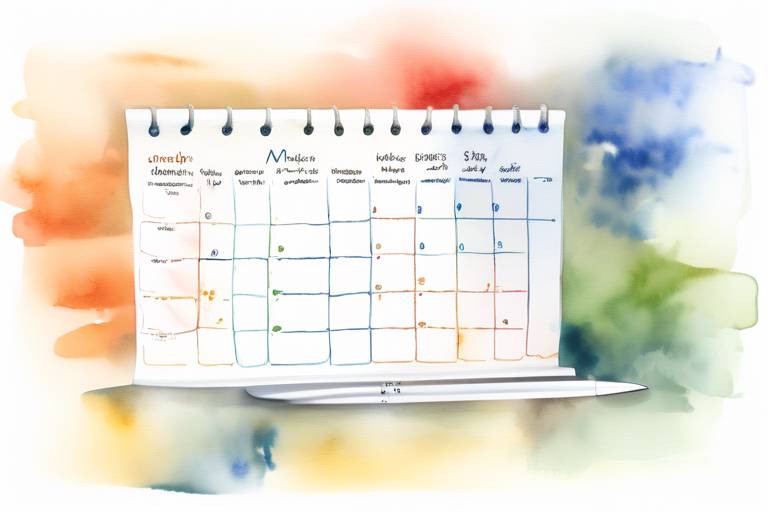
İş hayatında, toplantı planlama ve organizasyonu oldukça önemlidir. Ancak, birçok kişi toplantıları düzenlemek ve takip etmek için zaman, planlama ve koordinasyon konusunda zorluklarla karşılaşabilir. Neyse ki, Google Calendar ile toplantı planlama sürecinde işleri kolaylaştırmak mümkündür.
Bu makalede, Google Calendar kullanarak toplantıların organize edilmesi için bazı ipuçları sunulacaktır. Google Calendar'ın sunduğu özellikleri kullanarak, toplantıların zamanlaması, katılımcıların davet edilmesi, herkesin uygun olabileceği bir zamanın bulunması ve hatta Google Meet kullanarak toplantılar yapma seçenekleri mevcuttur.
Google Calendar ile toplantı planlama süreci oldukça basittir. Ancak, tüm özellikleri bilmek ve kullanmak için bazı ipuçlarına ihtiyaç vardır. Bu makalede, etkinliklerin düzenlenmesi, katılımcı planlaması, takvim paylaşımı, hatırlatmalar ve toplantı sonrası raporlama gibi konularda ayrıntılı bilgi verilecektir.
Etkinliklerin Düzenlenmesi
Etkinliklerin düzenlenmesi, Google Calendar kullanarak toplantıları planlamanın en temel adımıdır. Bir etkinlik oluşturmak için, takviminizi açın ve "+" simgesine tıklayın. Oluşturduğunuz etkinlik için bir ad girin, tarih ve saat seçin. Etkinliğin gerektirdiği süreyi hesaplayın ve sonrasında konum, açıklama gibi diğer detayları ekleyin.
Etkinliklere renk kategorileriyle de ayrım getirebilirsiniz. Örneğin, mavi renk toplantılar, sarı renk ödemeler veya kırmızı renk özel günler olabilir. Bunlar, takviminizde öğeleri ayırt etmenizi ve daha kolay bir şekilde organizasyon yapabilmenizi sağlar.
Ayrıca, takviminizde değişiklik yapmanız gerektiğinde, etkinliğin üzerine tıklamanız ve gerekli değişiklikleri yapmanız yeterlidir. Bu şekilde, tarih, saat, konum veya diğer detaylarda herhangi bir değişiklik olursa kolayca takviminizi güncelleyebilirsiniz.
Katılımcılar İçin Planlama
Toplantıyı düzenlemek sadece size kalmaz, aynı zamanda katılımcılarla birlikte planlamanız da gerekir. Google Calendar, katılımcılarla işbirliği yapmanız ve toplantı planlamalarınızı daha kolay hale getirmeniz için birçok seçenek sunar.
Bir toplantı planlamak için, öncelikle tarih, saat ve konum belirlemeniz gerekir. Bu bilgileri girerken, toplantı davetiyelerinin kimlere gönderileceğini seçebilirsiniz. Davetiyeleri gönderirken, ne kadar önce gönderileceğini seçebilirsiniz. Böylece katılımcıların programlarını önceden ayarlamaları için zamanları olur.
Toplantı davetiyeleri gönderildikten sonra, davetiye sahiplerinin toplantıya katılıp katılamayacağını belirtmeleri için yanıt seçenekleri mevcuttur. Ve elbette, toplantıya katılamayanlar için alternatif bir plan yapma seçeneğiniz de var. Bu, herkesin uygun olduğu bir tarih ve saat bulmak için farklı seçenekler aramanız gerektiğinde işinize yarayabilir.
Ayrıca, Google Calendar, toplantı davetiyelerine ekran paylaşımı, video konferans ve dosya paylaşımı gibi özellikler de ekleyebilirsiniz. Bu, katılımcıların toplantıda neler olacağı konusunda daha iyi hazırlanmalarını sağlar.
Tüm bunlar, Google Calendar ile toplantı planlamayı ve katılımcılarınızla işbirliği yapmayı oldukça kolay hale getirir.
Diğer Takvimlerle Senkronize Etme
Google Calendar, toplantı planlama sürecini çok daha basit ve verimli hale getirir. Takviminizi senkronize ederek, herkesin uygun olduğu gün ve saatleri bulmanız çok daha kolay olur. Başka takvimlerle senkronize etmek için Takvim Ayarları’na gitmeniz yeterlidir. Daha sonra, diğer takvimlerle paylaşmak istediğiniz etkinlikleri seçerek, “ICAL URL’yi Al” butonuna tıklayarak bir bağlantı elde edersiniz.
Bu bağlantıyı başka bir takvime eklediğinizde, Google Calendar’dan alınan tüm etkinlikler diğer takvime senkronize edilir. Bu özellik, iş arkadaşlarınız veya diğer kişilerle takvimleri paylaştığınızda özellikle yararlıdır. Böylece, herkesin uygun olduğu gün ve saatlere uygun bir toplantı planlamak için gereksiz bir e-posta trafiği olmadan kolayca senkronize edebilirsiniz.
Ayrıca, Google Calendar’ın senkronizasyon seçenekleri, farklı saat dilimleri ve zaman dilimlerinde yaşayan kişilerin uygun olduğu gün ve saatleri hızlıca bulmalarına olanak tanır. Bu özellik, iş ortaklarınız veya müşterilerinizle çalışırken farklı zaman dilimlerinde bulunmanız gerektiğinde özellikle yararlıdır. Senkronizasyon seçenekleri, tüm dünyadaki kullanıcılara kolayca ulaşabilmenizi sağlar.
Google Meet Entegrasyonu
Google Calendar, toplantılara katılmak için Google Meet gibi video konferans uygulamalarıyla tamamen entegre olmuştur. Bu, toplantı anında herhangi bir sorunla karşılaşma riskini en aza indirir. Aşağıdaki adımları takip ederek, bir toplantı için Google Meet bağlantısını hazırlayabilirsiniz:
- Google Calendar'da, yeni bir etkinlik oluşturun veya mevcut bir etkinliği düzenleyin.
- Etkinlik sayfasındaki "Google Meet" seçeneğine tıklayın.
- Google Meet otomatik olarak bir toplantı bağlantısı oluşturacak ve etkinlik sayfasında görüntülenecektir. Bu bağlantıyı düzenleyebilir veya diğer katılımcılarla paylaşabilirsiniz.
- Buradan, toplantıyı planlayan kişi olarak, toplantıya katılacak olan kişilere "Katılma Hakkı" veya "Davet Et" seçeneği gönderilecektir.
- Katılımcılar, etkinlik sayfasındaki "Google Meet" butonuna tıklayarak, toplantıya katılabilirler.
Ayrıca, Google Meet'te toplantı yapmak için bir Google hesabına ihtiyacınız olacaktır. Ancak, katılımcılar Google hesapları olmadan bir toplantıya katılabilirler. Şirket içi toplantılar veya nispeten özel toplantılar için, toplantıya katılacak kişilerin mevcut bir Google hesabı olan kişilerle sınırlı olduğunuzu unutmayın.
Google Meet'in kaliteli video ve ses özellikleri, toplantıları daha verimli ve keyifli hale getirir. Dahası, Google Calendar'ın toplantı planlama sürecine tamamen entegre olması nedeniyle, toplantı düzenlemek veya değiştirmek çok kolaydır.
Dışarıdan Gelen Davetiyelerle Çalışma
Google Calendar, başka programlar veya e-posta yoluyla gelen davetiyeleri takviminize entegre etme kolaylığı sağlar. Bu özellik sayesinde, takviminizi başka kaynaklarla senkronize edebilirsiniz. Davetiyeleri içe aktarmak için, önce davetiye dosyasını indirip, ardından Google Calendar'ın Ayarlar bölümünde "İçe Aktar" seçeneğine tıklamanız gerekir.
Bunun yanı sıra, işbirliği yaparken, Google Takvim'i başka kullanıcılarla paylaşabilirsiniz. Başka bir kişi davetiyeyi düzenler veya silerse, tüm katılımcılar otomatik olarak güncelleştirilir. Bu özellik, ekip çalışması sırasında planlama sürecini hızlandırmak için oldukça kullanışlıdır.
Ayrıca, takviminizi doğrudan bir başka programdan alınan davetiyeler ile senkronize etme özelliği de mevcuttur. Bu sayede, takviminize gelen tüm davetiyeler bir arada toplanır ve takviminizi düzenlemek daha da basit hale gelir. Google Calendar, sadece Google hesabınızla senkronize edilmiş diğer uygulamalardan davetiyeleri almakla kalmaz, ayrıca Microsoft Outlook ve Apple iCal gibi popüler uygulamalarla da uyumludur.
- Başka bir programdan aldığınız davetiyeleri Google Calendar'a aktarmak için:
| Adım | Nasıl Yapılır |
|---|---|
| 1 | Davetiye dosyasını indirin. |
| 2 | Google Calendar'ın Ayarlar bölümüne gidin. |
| 3 | "İçe Aktar" seçeneğine tıklayın. |
| 4 | İndirdiğiniz davetiye dosyasını seçin ve takviminize aktarın. |
Google Calendar'ın bu özelliği, takviminizi başka kaynaklardan alma ve senkronize etme sürecini hızlandırır. Bununla birlikte, zaman tarih uyumsuzluğu veya diğer teknik durumlar söz konusu olduğunda, bu entegrasyonların hatalı olabileceği unutulmamalıdır.
Toplantı Hatırlatmaları
Toplantı planlama sürecinde zaman yönetimi oldukça önemlidir. Google Calendar'da hatırlatıcı özellikleri kullanarak toplantılarınızı unutmamanız mümkündür. Hatırlatıcılar, toplantı öncesinde size hatırlatmada bulunarak zamanı geldiğinde sizi uyarırlar.
Google Calendar'da bir hatırlatıcı oluşturmak için, ilgili etkinliği seçin ve "Düzenle" düğmesine tıklayın. Açılan pencerede "Hatırlatma Ekle" seçeneğine tıklayın ve hatırlatıcı türünü seçin. Örneğin, "Etkinlik Başlamadan 15 Dakika Önce" seçeneğini seçerek, toplantıya 15 dakika kala hatırlatma alabilirsiniz.
Google Calendar ayrıca hatırlatma şeklini de özelleştirmenize olanak tanır. Hatırlatıcı sesli ve/veya görsel olabilir veya e-posta şeklinde de alabilirsiniz. Bunların ayarları, herhangi bir hatırlatıcının altında "Düzenle" düğmesine tıklayarak yapılabildiği gibi, genel hatırlatma ayarlarınızı da değiştirebilirsiniz.
Üstelik, hatırlatıcılar takviminizde başka etkinlikler varken size hatırlatma yapacak şekilde ayarlanabilir. Bu sayede, bir toplantı içinde başka bir etkinlik varsa veya toplantı saatiniz başka bir toplantının hemen ardından geliyorsa hatırlatıcınız bunu hesaba katabilir.
Google Calendar'ın hatırlatıcı özelliği, toplantı planlama sürecinde oldukça kullanışlı bir araçtır. Zaman yönetimi açısından büyük bir kolaylık sağlar ve toplantıları unutmamanızı garanti eder.
Özetleme
Google Calendar, toplantıların planlanması ve organize edilmesi için oldukça kullanışlı bir araçtır. Bu yazıda, bu aracı kullanarak verimli toplantılar düzenlemek ve iş süreçlerini basitleştirmek için birkaç ipucuna değinilecektir.
Google Calendar'ın sağladığı kolaylıklar sayesinde toplantı planlama süreci oldukça basit hale gelir. Bu teknolojik araç sayesinde toplantı detaylarını kaydederek daha sonra hatırlatabilirsiniz. Ayrıca, katılımcılar için davetiyeler göndermek, toplantı raporları hazırlamak, ve takvimlerinizi iş arkadaşlarınızla paylaşmak da mümkündür.
Google Calendar'ın sağladığı bu kolaylıklar, toplantı planlama sürecini daha verimli hale getirir. Ayrıca, takvimin diğer takvim araçları ile senkronize edilmesi ile, herkesin uygun olduğu tarihi ve saati belirlemek çok daha kolay hale gelir. Bu da, iş süreçlerinin daha düzenli, verimli ve etkili bir şekilde yönetilmesini sağlar.
Özetle, Google Calendar gibi teknolojik araçlar sayesinde toplantı planlama süreci daha kolay ve verimli hale getirilebilir. Bu araç, katılımcı davetiyelerinin gönderilmesi, diğer programlardan aldığınız davetiyelerin takviminize aktarılması, toplantı raporlarının hazırlanması, takvimin iş arkadaşlarınızla paylaşılması, ve daha birçok özellik sunar. Tüm bunlar, iş süreçlerinin daha zahmetsiz bir şekilde ve sağlıklı bir ortamda yönetilmesine olanak tanır.
İşbirliği Yapmak için Takvim Paylaşımı
Çalışma hayatımızda, takvimleri organize etmek ve takip etmek oldukça önemlidir. İş arkadaşlarımız ve ekibimizle işbirliği yapmak açısından da takvimlerimizi paylaşmak gerekir. Google Calendar, takvimleri paylaşma konusunda oldukça kullanışlı bir araçtır. İşbirliği yapmak için takvim paylaşımı yapmak, projeleri yürütmek için çok önemlidir.
Google Calendar'daki paylaşım ayarları oldukça basit ve kolaydır. Takviminizi paylaşmak için 'Ayarlar' bölümünden 'Paylaşım ayarları'na tıklamanız yeterlidir. 'Paylaşmak istediğiniz kişileri davet et' seçeneğini seçerek, iş arkadaşlarınızın e-posta adreslerini girerek onlarla takviminizi paylaşabilirsiniz.
Ayrıca, Google Calendar takviminizi sadece belirli saatlerde paylaşmanız da mümkündür. Bu özellik sayesinde, iş arkadaşlarınızın işinizin her ayrıntısını görmelerini engelleyebilirsiniz. Takvimdeki tüm etkinlikleri veya sadece belirli etkinlikleri paylaşabilirsiniz. Bu sayede, diğer kişilerin takviminizi karıştırmasını önleyebilirsiniz.
Google Calendar, takvim paylaşımı konusunda oldukça kullanışlı bir araçtır. Takvim paylaşımı yaparak diğerleriyle kolayca işbirliği yapabilirsiniz. Çalışma arkadaşlarınızla görüşmeleri planlamak veya önemli etkinlikleri organize etmek için takviminizi paylaşmanız iş sürecinde oldukça önemlidir. Unutmayın, işbirliği yapmak, bir projeyi başarıya ulaştırmak için en önemli adımlardan biridir.
Toplantı Raporları
Google Calendar, etkinliklerin ve toplantıların planlanması için oldukça yararlı bir araçtır. Bununla birlikte, toplantıların planlanması kadar toplantı sonrası raporlama süreci de önemlidir. Toplantı raporları, toplantıda alınan kararların, belirlenen eylem adımlarının ve sonuçların tutulduğu belgelerdir. Bu raporlar, gelecekteki toplantılar için referans olabilir, iş süreçlerinde kullanılabilir ve projelerin izlenmesine yardımcı olabilir.
Google Calendar, toplantı raporlarının hazırlanmasını da kolaylaştırmaktadır. Toplantı sonrası notlarınızı, belirli bir tarihte açabileceğiniz "not" bağlantısı üzerinden ekleyebilirsiniz. Toplantı notları, toplantı raporunun temelini oluşturur. Ayrıca, toplantının başarısı için önemli olan ölçütlerin belirlenmesi gerekmektedir. Bu ölçütler, toplantının amacına uygun olarak belirlenmeli ve raporlama sürecinde kullanılmalıdır.
Bununla birlikte, Google Calendar'da toplantı raporu oluşturma işlemini daha da kolaylaştıran araçlar da bulunmaktadır. Örneğin, toplantıya katılanların katılım durumunu belirli bir tarihte kontrol edebilir ve raporlama sürecinde kullanabilirsiniz. Ayrıca, Google Forms ile anketler hazırlayarak, toplantı sonrası geri bildirimleri toplayabilir ve raporlama sürecinde bunları kullanabilirsiniz.
- Toplantı raporunu oluştururken aşağıdaki adımları takip edebilirsiniz:
- Toplantı sonrası notlarınızı Google Calendar'daki etkinlik sayfasına ekleyin.
- Toplantı raporunda yer alacak ölçütleri belirleyin.
- Ölçütleri kullanarak, toplantı sonrasında gerçekleşenleri raporlayın.
- Google Forms veya benzeri araçlar kullanarak geri bildirimleri toplayın ve raporlama sürecinde kullanın.
Google Calendar, toplantıların planlanması ve raporlanması için oldukça kullanışlı bir araçtır. Doğru şekilde kullanıldığında, iş süreçlerinin optimize edilmesine yardımcı olabilir ve verimliliği artırabilir.
